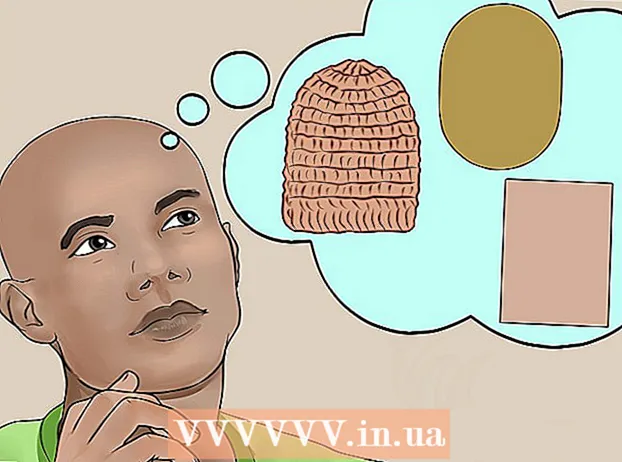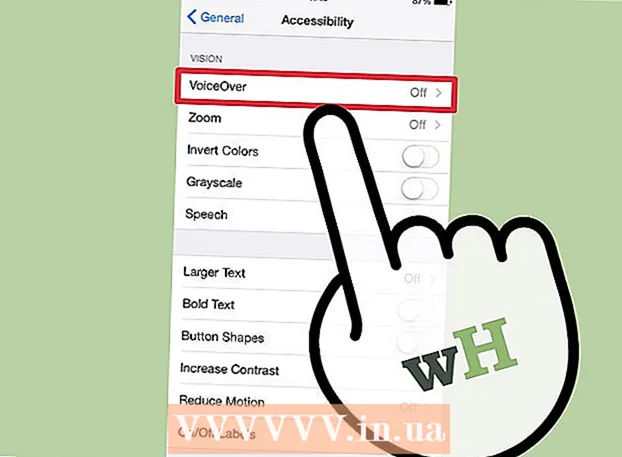Autor:
Mark Sanchez
Dátum Stvorenia:
4 Január 2021
Dátum Aktualizácie:
1 V Júli 2024

Obsah
S novým iPhonom môžete nielen telefonovať, odosielať správy, prehrávať hudbu a odosielať e -maily, ale tiež uplatňovať kupóny, kontrolovať Facebook a dokonca aj spravovať svoj bankový účet. Budete sa musieť namáhať, aby ste sa všetko naučili, ale časom a praxou sa váš telefón stane vašim asistentom pri všetkých príležitostiach.
Kroky
 1 Zapnite a vypnite telefón. Zapnutie telefónu: Stlačte a podržte tlačidlo napájania v pravom hornom rohu zariadenia iPhone, kým sa nerozsvieti obrazovka. Vypnutie telefónu: Stlačte a podržte tlačidlo napájania, kým sa na obrazovke nezobrazí posúvač vypnutia, a potom ním vypnite telefón.
1 Zapnite a vypnite telefón. Zapnutie telefónu: Stlačte a podržte tlačidlo napájania v pravom hornom rohu zariadenia iPhone, kým sa nerozsvieti obrazovka. Vypnutie telefónu: Stlačte a podržte tlačidlo napájania, kým sa na obrazovke nezobrazí posúvač vypnutia, a potom ním vypnite telefón.  2 Skontrolujte všetky tlačidlá a samotný telefón. Na ľavej strane telefónu by mali byť tri tlačidlá. Na úpravu hlasitosti zariadenia sú potrebné tlačidlá + a -, pričom vypínač slúži na zapnutie a vypnutie tej istej hlasitosti. Na zapnutie a vypnutie obrazovky slúži tlačidlo na pravej strane (tlačidlo „Spánok / Prebudenie“) v hornej časti telefónu. Okrúhle tlačidlo na prednej strane telefónu vás vráti späť na tlačidlo Domov.
2 Skontrolujte všetky tlačidlá a samotný telefón. Na ľavej strane telefónu by mali byť tri tlačidlá. Na úpravu hlasitosti zariadenia sú potrebné tlačidlá + a -, pričom vypínač slúži na zapnutie a vypnutie tej istej hlasitosti. Na zapnutie a vypnutie obrazovky slúži tlačidlo na pravej strane (tlačidlo „Spánok / Prebudenie“) v hornej časti telefónu. Okrúhle tlačidlo na prednej strane telefónu vás vráti späť na tlačidlo Domov. - Súčasným stlačením tlačidiel Spať / Zobudiť a Domov vytvoríte snímku obrazovky.
- Stlačením tlačidiel hlasitosti v režime fotoaparátu sa nasníma fotografia.
- Ak chcete telefón vypnúť, stlačte a podržte tlačidlo „Spánok / Prebudenie“
 3 Otestujte aplikácie, ktoré sú už vo vašom iPhone predinštalované. Všetky nové telefóny iPhone majú viac ako 20 aplikácií
3 Otestujte aplikácie, ktoré sú už vo vašom iPhone predinštalované. Všetky nové telefóny iPhone majú viac ako 20 aplikácií - Kalendár.
- Pošta.
- Fotoaparát.
- Safari. iPhone používa ako predvolený prehliadač Safari. Tu si môžete prezerať stránky rovnako ako vo svojom počítači.
- Správy.
- Telefón.
- Hodiny.
- Poznámky.
- Fotografie.
- Počasie.
- Karty.
- Pripomienky.
- Šeková knižka.
- Kontakty.
- Kalkulačka
- Kompas
- Diktafón.
- Zásoba.
- Video.
- Kiosk.
- Obchod s aplikaciami
- Hudba.
- iTunes.
 4 Vložte a vyberte SIM kartu. Pri kúpe nového iPhonu nájdete v pokynoch malý nástroj na otvorenie priehradky na SIM kartu (ktorá obsahuje SIM kartu). Ak ho nemôžete nájsť, môže fungovať namiesto toho narovnaná kancelárska sponka alebo sponka do vlasov. Zásobník otvoríte tak, že tento malý nástroj zasuniete do malého otvoru (priemer asi 1 až 2 milimetre, nie však do konektora pre slúchadlá). Potom môžete SIM kartu vybrať alebo zmeniť bez toho, aby ste odpojili samotný telefón. Na modeloch iPhone až do 3GS je priehradka v hornej časti telefónu. Na modeloch iPhone 4 a 4S je umiestnený na bočnej strane telefónu.
4 Vložte a vyberte SIM kartu. Pri kúpe nového iPhonu nájdete v pokynoch malý nástroj na otvorenie priehradky na SIM kartu (ktorá obsahuje SIM kartu). Ak ho nemôžete nájsť, môže fungovať namiesto toho narovnaná kancelárska sponka alebo sponka do vlasov. Zásobník otvoríte tak, že tento malý nástroj zasuniete do malého otvoru (priemer asi 1 až 2 milimetre, nie však do konektora pre slúchadlá). Potom môžete SIM kartu vybrať alebo zmeniť bez toho, aby ste odpojili samotný telefón. Na modeloch iPhone až do 3GS je priehradka v hornej časti telefónu. Na modeloch iPhone 4 a 4S je umiestnený na bočnej strane telefónu.  5 Vytvorte snímku obrazovky svojho telefónu. Stlačte a podržte veľké okrúhle tlačidlo Domov umiestnené v spodnej časti telefónu. Potom stlačte vypínač, kým nebudete počuť zvuk. Nasníma sa snímka obrazovky vášho telefónu a uloží sa do aplikácie fotoaparátu.
5 Vytvorte snímku obrazovky svojho telefónu. Stlačte a podržte veľké okrúhle tlačidlo Domov umiestnené v spodnej časti telefónu. Potom stlačte vypínač, kým nebudete počuť zvuk. Nasníma sa snímka obrazovky vášho telefónu a uloží sa do aplikácie fotoaparátu.  6 Kontrola verzie pre iPhone. Verzia pre iPhone je podobná verzii operačného systému Windows v počítači. Verziu telefónu skontrolujete v časti Nastavenia -> Všeobecné -> Informácie o telefóne.
6 Kontrola verzie pre iPhone. Verzia pre iPhone je podobná verzii operačného systému Windows v počítači. Verziu telefónu skontrolujete v časti Nastavenia -> Všeobecné -> Informácie o telefóne.  7 Presúvanie a polohovanie ikon aplikácií. Stlačte a podržte ikonu aplikácie na obrazovke, kým sa nezobrazí ikona a niektoré z nich budú mať v ľavom hornom rohu X. V tomto mieste môžete ikonu presúvať z miesta na miesto a zo stránky na stránku podržaním a pohybom prsta. Ikonu môžete tiež presunúť na bočnú stranu stránky a presunúť tak na inú stránku.Ak presuniete ikonu na inú ikonu, vytvorí sa priečinok (skupina priečinkov), do ktorého je možné uložiť viac ikon.
7 Presúvanie a polohovanie ikon aplikácií. Stlačte a podržte ikonu aplikácie na obrazovke, kým sa nezobrazí ikona a niektoré z nich budú mať v ľavom hornom rohu X. V tomto mieste môžete ikonu presúvať z miesta na miesto a zo stránky na stránku podržaním a pohybom prsta. Ikonu môžete tiež presunúť na bočnú stranu stránky a presunúť tak na inú stránku.Ak presuniete ikonu na inú ikonu, vytvorí sa priečinok (skupina priečinkov), do ktorého je možné uložiť viac ikon.  8 Importujte kontakty zo SIM karty. Prejdite do Nastavenia, vyberte E -mail, Kontakty, Kalendár a kliknite na tlačidlo „Importovať kontakty zo SIM karty“ v spodnej časti obrazovky.
8 Importujte kontakty zo SIM karty. Prejdite do Nastavenia, vyberte E -mail, Kontakty, Kalendár a kliknite na tlačidlo „Importovať kontakty zo SIM karty“ v spodnej časti obrazovky.  9 Použitie vedeckej kalkulačky. Keď na svojom iPhone kliknete na kalkulačku, spustíte jednoduchú kalkulačku. Otočte svoj iPhone vodorovne a vaša bežná kalkulačka sa stane vedeckou.
9 Použitie vedeckej kalkulačky. Keď na svojom iPhone kliknete na kalkulačku, spustíte jednoduchú kalkulačku. Otočte svoj iPhone vodorovne a vaša bežná kalkulačka sa stane vedeckou.  10 Úplné ukončenie programu. Dvakrát kliknite na tlačidlo „Domov“. Keď sa dostanete na obrazovku multitaskingu, stlačte a podržte aplikáciu, ktorú chcete zavrieť. Aplikácia sa začne triasť červeným znamienkom mínus v ľavom hornom rohu. Kliknite na mínus a aplikácia sa zavrie.
10 Úplné ukončenie programu. Dvakrát kliknite na tlačidlo „Domov“. Keď sa dostanete na obrazovku multitaskingu, stlačte a podržte aplikáciu, ktorú chcete zavrieť. Aplikácia sa začne triasť červeným znamienkom mínus v ľavom hornom rohu. Kliknite na mínus a aplikácia sa zavrie.  11 Nastavenie telefónu. Ak chcete v telefóne nastaviť rovnaké nastavenia ako v starom iPhone, pripojte telefón k počítaču a zvoľte „Obnoviť zo zálohy“. Ak je to váš prvý iPhone alebo chcete začať od nuly, postupujte podľa pokynov na nastavenie telefónu od úplného začiatku.
11 Nastavenie telefónu. Ak chcete v telefóne nastaviť rovnaké nastavenia ako v starom iPhone, pripojte telefón k počítaču a zvoľte „Obnoviť zo zálohy“. Ak je to váš prvý iPhone alebo chcete začať od nuly, postupujte podľa pokynov na nastavenie telefónu od úplného začiatku. - Pridajte kontakty.
- Nastavte si e -mail.
- Pridajte si hudbu do telefónu.
- Prepojte telefón s iCloudom.
 12 Pozrite sa na niektoré z nových funkcií. Nasledujúce funkcie sú k dispozícii vo verziách IOS6 a novších.
12 Pozrite sa na niektoré z nových funkcií. Nasledujúce funkcie sú k dispozícii vo verziách IOS6 a novších. - Siri. K Siri sa dostanete stlačením a podržaním tlačidla Domov na tri sekundy. Ako osobný asistent hlasového ovládania je Siri jednou z najznámejších nových funkcií telefónu. Siri môžete dať verbálne príkaz, napríklad „Zobuď ma o druhej hodine“, alebo ešte sofistikovanejšie príkazy, napríklad „Pripomenúť mi, aby som si po príchode domov nechal skontrolovať e -mail.“
- Zdieľaný stream fotografií. Táto funkcia vám umožňuje automaticky zdieľať fotografie so svojimi priateľmi. Keď do Photo Stream pridáte obrázok, ľudia, ktorých pridáte, ho budú môcť automaticky vidieť.
- Povoľte zdieľané fotografické streamy v časti Nastavenia -> Obrázky a fotoaparát -> Zdieľané fotografické streamy.
- Karty. Mapy Apple majú teraz hlasovú navigáciu, ktorá vám pomôže dostať sa z bodu A do bodu B bez akýchkoľvek prekážok.
- Šeková knižka. Šeková knižka je nový program, ktorý ukladá veci ako kupóny alebo palubný lístok, aby ste ho mohli ukázať, keď ho potrebujete.
- FaceTime. Teraz môžete z telefónu uskutočňovať videohovory prostredníctvom siete 3G a WiFi. Ak chcete uskutočniť hovor, prejdite na kontakt a klepnite na Facetime.
- Integrácia s Facebookom. Povedzte Siri „Odoslať na Facebook“ „Som na pláži“ “a Siri to zverejní na Facebooku. Okrem toho môžete tiež pridávať fotografie priamo z aplikácie. Kliknite na položku Zdieľať a potom vyberte položku Facebook.
 13 Stiahnite si aplikácie. Sťahovanie aplikácií vám umožňuje prispôsobiť si telefón podľa svojich predstáv. Niektoré obľúbené aplikácie, ktoré si môžete stiahnuť:
13 Stiahnite si aplikácie. Sťahovanie aplikácií vám umožňuje prispôsobiť si telefón podľa svojich predstáv. Niektoré obľúbené aplikácie, ktoré si môžete stiahnuť: - Sociálne médiá. Väčšina sociálnych sietí má teraz svoje vlastné aplikácie, vrátane Facebooku, Twitteru, Instagramu, LinkedIn a ďalších.
- Hry. Populárne hry ako Bejeweled, Words with Friends, Angry Birds and Plants vs. Zombie vám pomôžu zabaviť sa.
- Aplikácia baterky. Existuje niekoľko rôznych aplikácií pre baterky. V prípade modelu 4S vyhľadajte aplikáciu, ktorá používa LED svetlo na zadnej strane telefónu.
- Yelp. Aplikácia Yelp môže byť veľmi nápomocná, ak hľadáte dobrú reštauráciu alebo neďalekú čerpaciu stanicu. Môžete pridávať a prezerať recenzie reštaurácií, čo robí návštevu nových miest menej riskantným nápadom.
 14 Dvakrát stlačte tlačidlo Domov. Tým sa otvorí panel úloh. Na paneli úloh uvidíte otvorené programy.
14 Dvakrát stlačte tlačidlo Domov. Tým sa otvorí panel úloh. Na paneli úloh uvidíte otvorené programy. - Ak chcete aplikáciu zavrieť, stačí ju stlačiť a podržať, kým sa nezačne triasť. Potom aplikáciu zatvorte klepnutím na červený znak mínus v ľavom rohu aplikácie.
- Potiahnutím prstom doľava zobrazíte ešte viac otvorených aplikácií. Prejdením prstom doprava upravíte nastavenia hudby alebo kliknutím na štvorcové tlačidlo vľavo zamknete alebo odomknete telefón.
- Znovu potiahnutím zmeníte hlasitosť telefónu.
 15 Potiahnutím prstom nadol z horného panela sa dostanete do Centra upozornení. Tu uvidíte informácie o počasí, ako aj nové upozornenia zo stiahnutých aplikácií. V Nastaveniach môžete nastaviť, ktoré aplikácie sa majú zobrazovať v Centre upozornení.
15 Potiahnutím prstom nadol z horného panela sa dostanete do Centra upozornení. Tu uvidíte informácie o počasí, ako aj nové upozornenia zo stiahnutých aplikácií. V Nastaveniach môžete nastaviť, ktoré aplikácie sa majú zobrazovať v Centre upozornení.  16 Hrajte sa s nastaveniami. Ak chcete, aby bol pre vás iPhone ešte užitočnejší, zmeňte predvolené nastavenia tak, ako vám to najviac vyhovuje.
16 Hrajte sa s nastaveniami. Ak chcete, aby bol pre vás iPhone ešte užitočnejší, zmeňte predvolené nastavenia tak, ako vám to najviac vyhovuje.